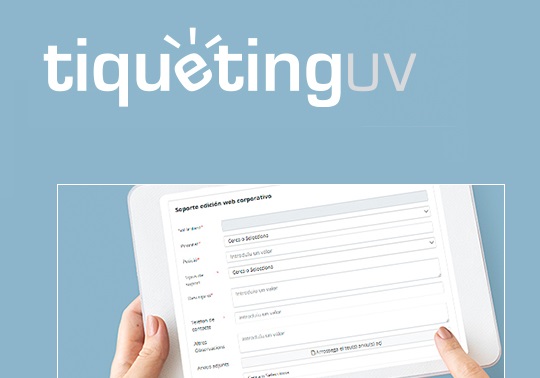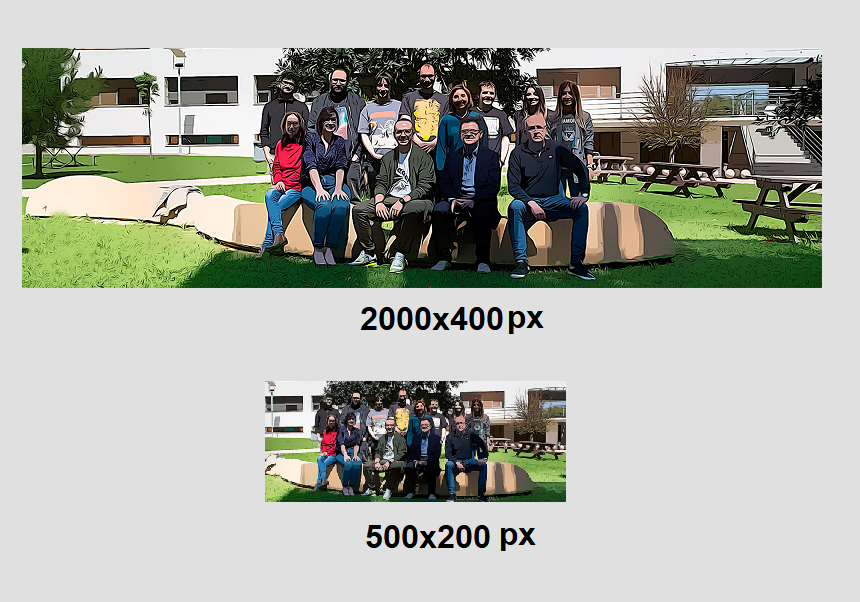9 de de setembre de 2021
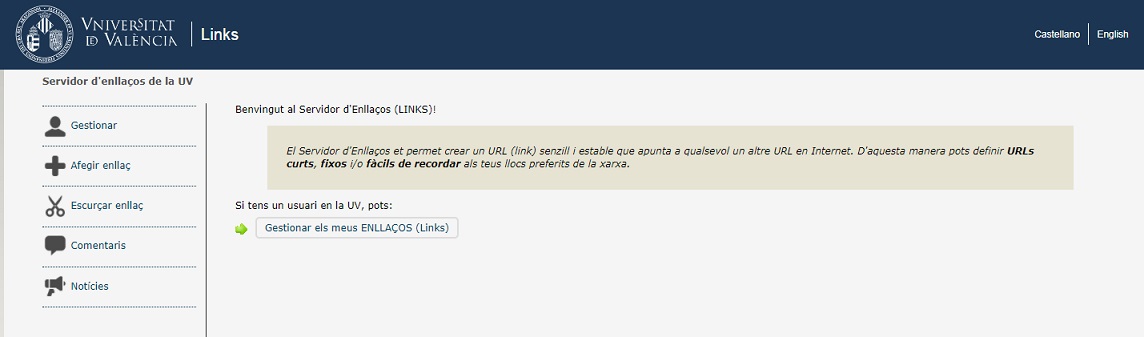
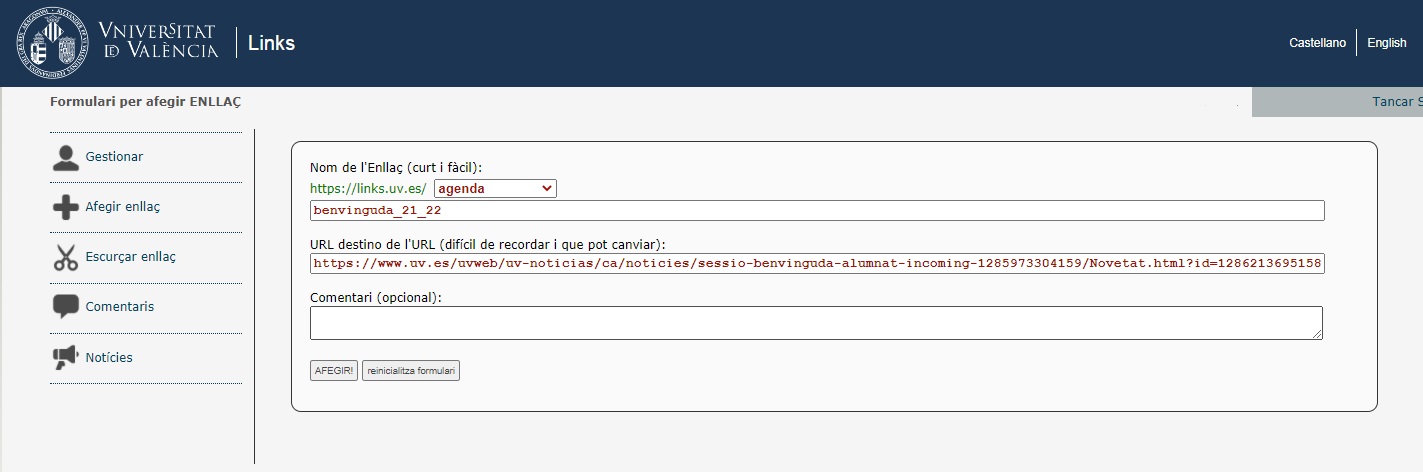
El servidor d'enllaços de la UV (imatge 1) es una eina vinculada a l'Entorn d'Usuari UV, a disposició de tots els membres de la Universitat, la principal utilitat de la qual és acurtar i personalitzar les url que inicialment puguen resultar excessivament llargues, farragoses i difícils de recordar. No obstant, aquesta eina disposa d'altres funcions en general desconegudes.
En accedir a https://link.uv.es/ ens trobem en primer lloc un menú a l'esquerra per a 'Gestionar' els enllaços generats amb anterioritat, 'Afegir' un enllaç que es vincula de forma automàtica a l'espai de disc en el qual l'usuari/usuària està autoritzat, 'Acurtar enllaç' que proporciona una url curta d'una versió inicial llarga, fer 'Comentaris' a manera de nota interna per a recordar qualsevol pas anterior, com ara les persones a les qual se les han enviat per correu la nova url, i finalment apareix un apartat de 'Notícies' que informa de les millores i canvis que es poden introduir en la interfície del servidor d'enllaços.
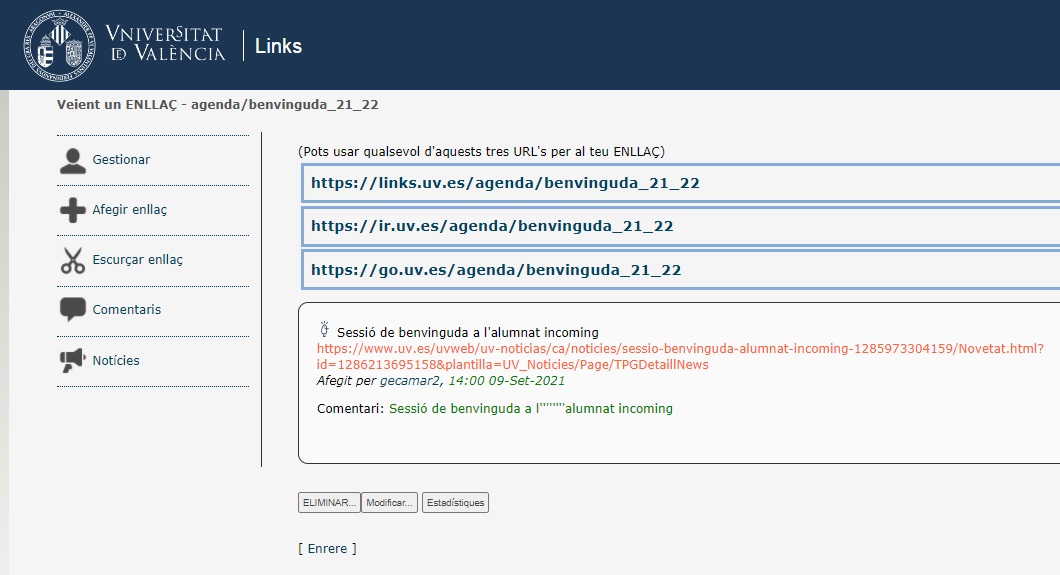
'Afegir enllaç'
La pestanya 'Afegir enllaç' és en la que anem a parar atenció. L'usuari/usuària pot modificar una url llarga i atorgar-li un nom que resulte fàcil de recordar fent clic a aquesta pestanya (imatge 2), on assenyalarem abans que res l'espai de disc al qual es vincula la nova url ( si és que estem autoritzats en més d'un espai de disc), després la url de destinació, i finalment el nom de la nova url.
En el camp 'Destinació de la url' hi col·loquem la url llarga i al camp 'Nom de l'enllaç curt' escriurem la url que volem aconseguir. Després fem clic a la casella 'Afegir' que apareix a la part inferior per a obtenir la nova url.
Per exemple, suposem que tenim aquesta url: https://www.uv.es/uvweb/uv-noticias/ca/noticies/sessio-benvinguda-alumnat-incoming-1285973304159/Novetat.html?id=1286213695158&plantilla=UV_Noticies/Page/TPGDetaillNews, corresponent a una novetat del portal principal de la UV sobre la benvinguda a l'estudiantat del curs 2021-2022.
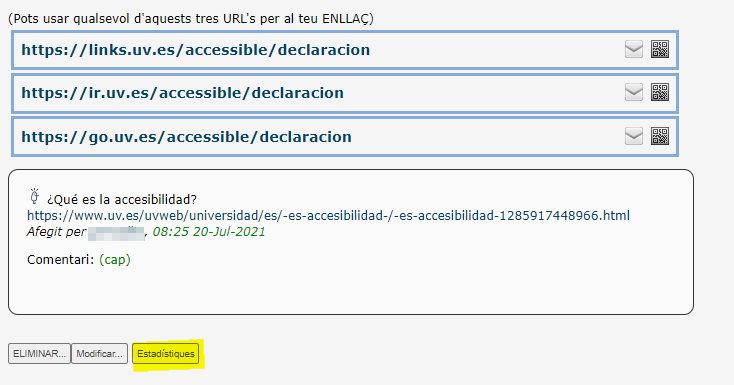
Els passos serien els següents:
- Cliquem en "Afegir enllaç" i ens identifiquem.
- En "Nom de l'Enllaç (curt i fàcil): https://links.uv.es" triem l'espai de disc al qual estarà vinculat l'enllaç acurtat. En la casella, inserirem la paraula o paraules clau (sense espais) que composaran la URL curta (en aquest cas 'benvinguda_21_22). Llavors el servidor ens proporcionarà la url desitjada, que en el nostre exemple és: https://links.uv.es/agenda/benvinguda_21_22 com es pot comprovar a la imatge 3.
- En "URL destino de l'URL (difícil de recordar i que pot canviar)" inserim la URL de la noticia anterior.
- En "Comentari" opcionalment, inserim qualsevol nota o recordatori que ens permeta recordar qualsevol aspecte d'aquest acurtament d'URL.
- Cliquem en "Afegir" i obtenim tres URL acurtades alternatives. A la dreta d'aquestes urls alternatives hi ha dos botons que permeten: un remetre el nou enllaç per correu electrònic, i un altre generar un codi QR (imatge 4) que podrem fer servir en suports físics per a accedir a l'adreça web des de dispositius mòbils.
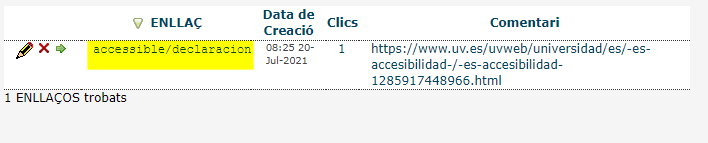
Per analitzar el funcionament d'aquesta URL acurtada, modificar la seua construcció o fins tot, eliminar-la:
- Accedim https://links.uv.es cliquem en "Gestionar" i ens identifiquem.
- En "Llistar TOTS els enllaços del grup" seleccionem l'espai de disc al qual està associada la URL ja acurtada, cliquem en "Llista".
- Una vegada llistats, per cada URL acurtada podem: editar-la, eliminar-la o provar com re-direcciona.
- Cliquem en "Editar" (icona llapis-imatge 5) i, en la pantalla següent, podem canviar tots els paràmetres de la URL acurtada.
- Si tornem a la llista d'enllaços ja acurtats associats a un espai disc (punt 3 anterior) i en la llista, cliquem en l'enllaç d'una URL acurtada (veure imatge 4) podem, entre d'altres opcions, analitzar l'ús que s'ha fet d'aquesta URL. Per aquest anàlisi, hem de clicar en el botó "Estadístiques" (veure imatge 4).